Bubble-Effekte und Screen-Effekte haben mich schon auf den ersten Blick umgehauen. Sie ermöglichen es Ihnen, iMessages mit animierten Effekten zu senden, um Ihren verschiedenen Emotionen eine Vielzahl von Farben hinzuzufügen. Leider können einige iPhone-Benutzer keine iMessage mit Bubble-Effekten senden. Wenn es bei Ihnen auch der Fall ist, können Sie es wie folgt beheben.
Kann keine iMessage mit Bubble-Effekten auf iPhone oder iPad senden?
- Automatische Wiedergabe von Nachrichteneffekten ein-/ausschalten
- Alle Einstellungen zurücksetzen
Automatische Wiedergabe von Nachrichteneffekten ein-/ausschalten
Achten Sie darauf, „Bewegung reduzieren“ auf Ihrem Gerät zu deaktivieren. Wenn es eingeschaltet ist, wird die Bewegung der Benutzeroberfläche einschließlich des Parallaxeneffekts von App-Symbolen reduziert. Daher funktioniert der Blaseneffekt nicht optimal, wenn er aktiviert ist.
Schritt 1. Starten Sie Einstellungen App → Tippen Sie auf Barrierefreiheit
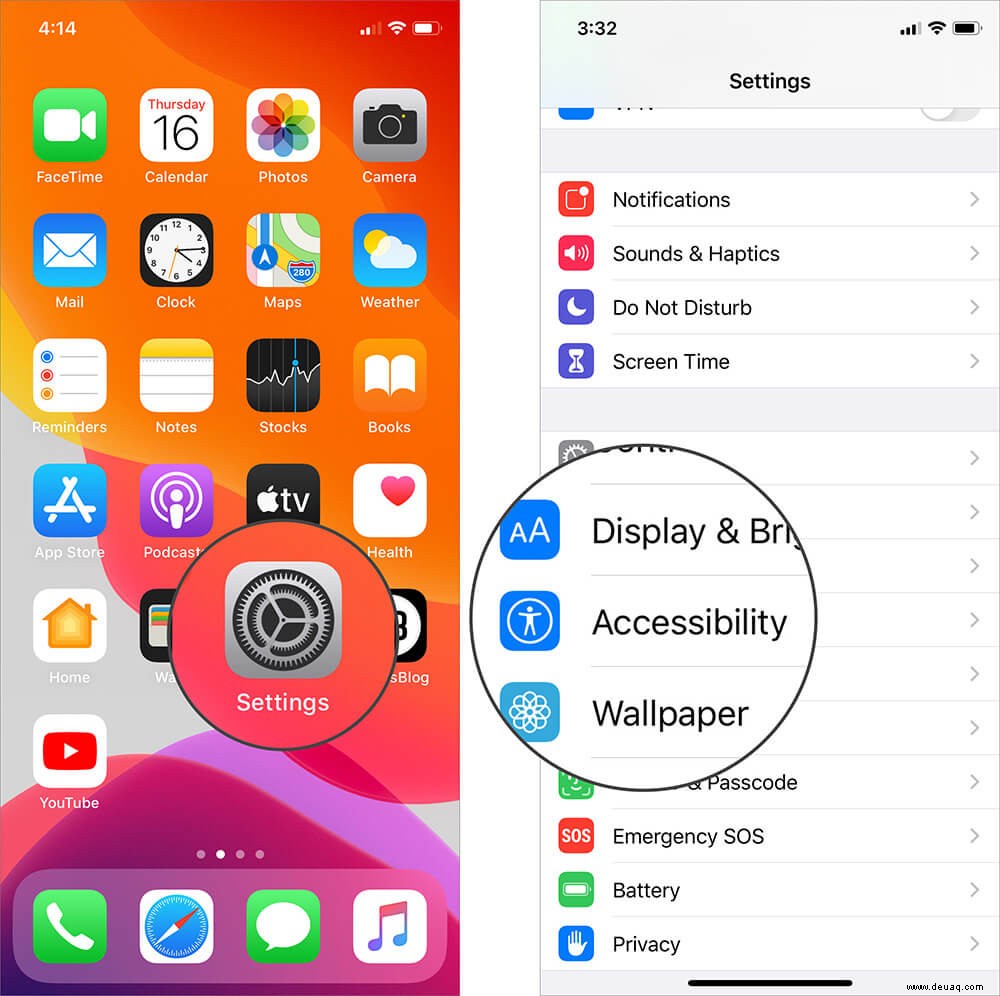
Schritt #2. Tippen Sie auf Bewegung reduzieren.
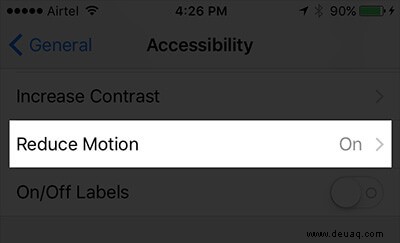
Schritt #3. Schalten Sie den Schalter aus. Achten Sie darauf, den Schalter neben „Automatische Wiedergabe von Nachrichteneffekten“ auszuschalten auch.

Schritt #4. Starten Sie schließlich Ihr Gerät neu:
Wenn Sie ein iPhone 6s, iPhone SE oder früher verwenden, halten Sie die Ein-/Aus-Taste und die Home-Taste gleichzeitig gedrückt.

Auf dem iPhone 7 und 7 Plus müssen Sie die Sleep/Wake-Taste und die Leiser-Taste drücken.
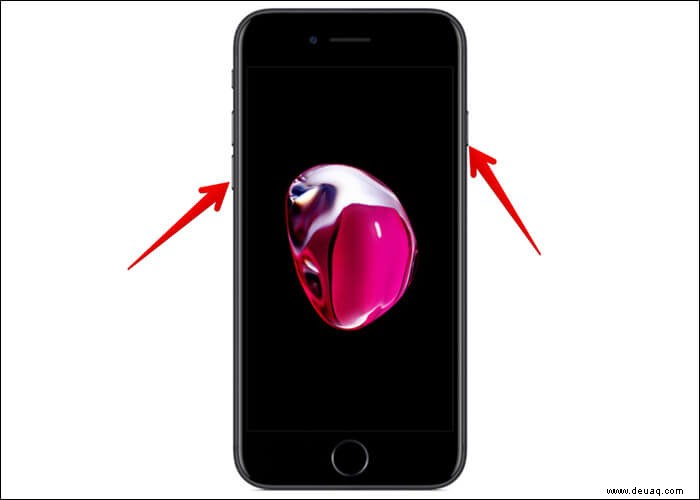
Auf Ihrem iPhone 8, X oder iPhone 11 Series Drücken Sie kurz die Lauter-Taste, drücken Sie kurz die Leiser-Taste und halten Sie die Seitentaste gedrückt.
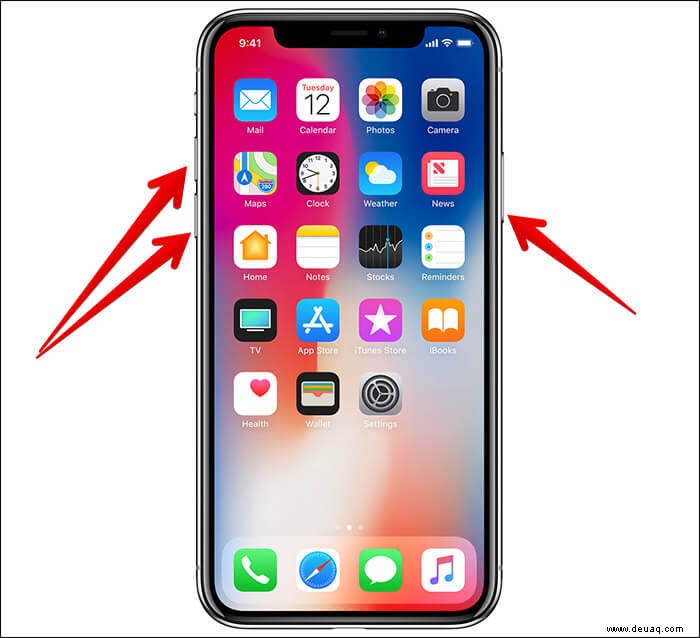
Schritt #6. Schalten Sie nach dem Neustart Ihres iPhones den Schalter „Nachrichteneffekte automatisch abspielen“ ein. Versuchen Sie dann, die iMessage mit Blaseneffekten zu senden. Es sollte jetzt funktionieren. Wenn Sie die automatischen Nachrichteneffekte deaktiviert haben, müssen Sie auf die Wiedergabeschaltfläche tippen, um die Blasen-/Bildschirmeffekte zu sehen.
Alle Einstellungen zurücksetzen
Schritt 1. Öffnen Sie Einstellungen App → Tippen Sie auf Allgemein.
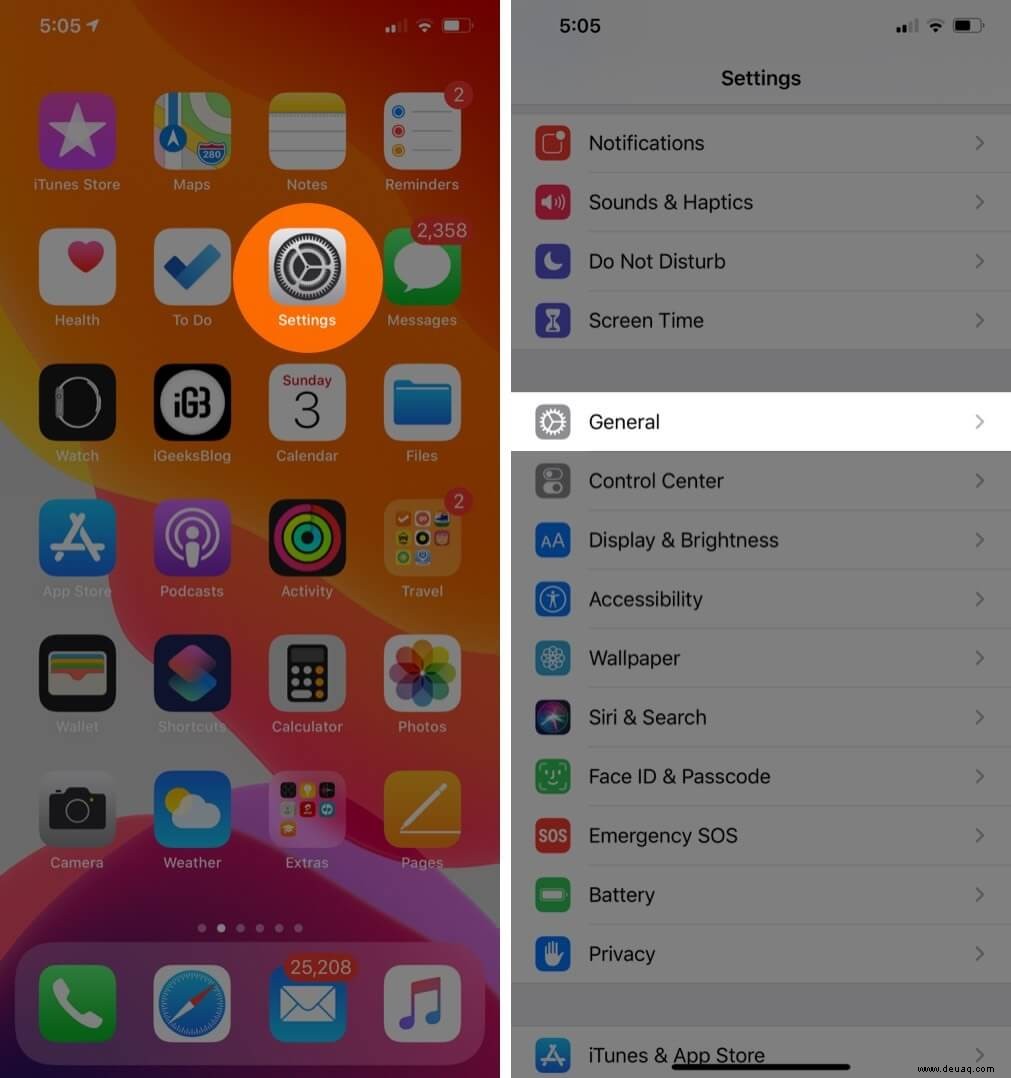
Schritt #2. Scrollen Sie nach unten und tippen Sie auf Zurücksetzen → Tippen Sie auf Alle Einstellungen zurücksetzen .
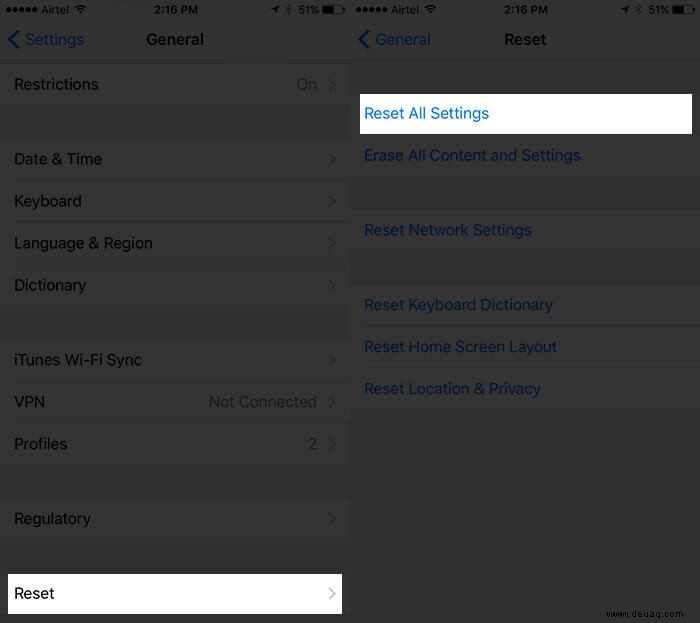
Schritt #3. Wenn Sie den Passcode aktiviert haben, müssen Sie ihn eingeben → Tippen Sie auf Alle Einstellungen zurücksetzen erneut zur Bestätigung.
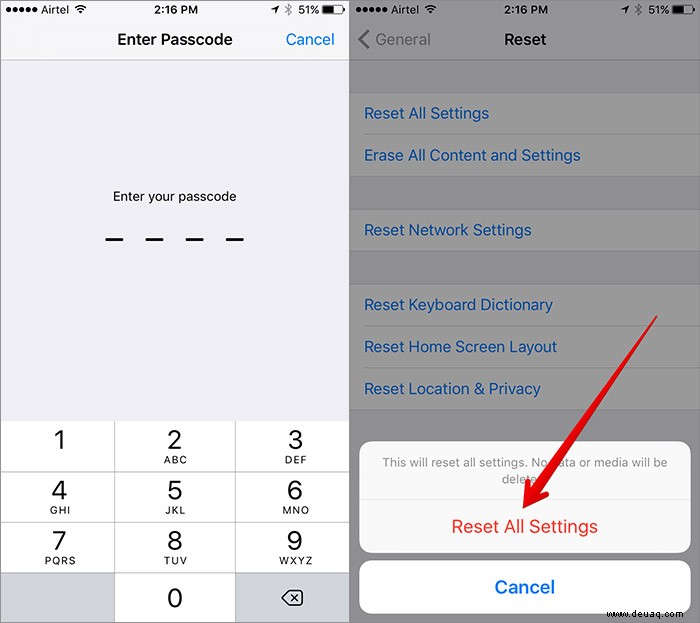
Das ist es!
Versuchen Sie jetzt erneut, Bubble Effects zu verwenden. Höchstwahrscheinlich sollte es wie gewohnt funktionieren.
Was halten Sie von den überarbeiteten Nachrichten? Hat es Sie beeindruckt? Fühlen Sie sich frei, Ihre Meinung in den Kommentaren zu äußern.
MEHR LESEN:
- So ändern Sie die Farbe der iMessage-Blase auf iPhone und iPad
- iMessage-Bildschirmeffekte auf dem iPhone deaktivieren